윈도우 10 및 11을 설치하는 과정은 많은 사용자에게 흥미롭고 동시에 조금은 복잡할 수 있습니다. 이 글에서는 초보자도 쉽게 따라 할 수 있도록 단계별로 설명하여, 여러분이 원하는 기능을 갖춘 새로운 운영 체제를 설치할 수 있도록 돕고자 합니다.
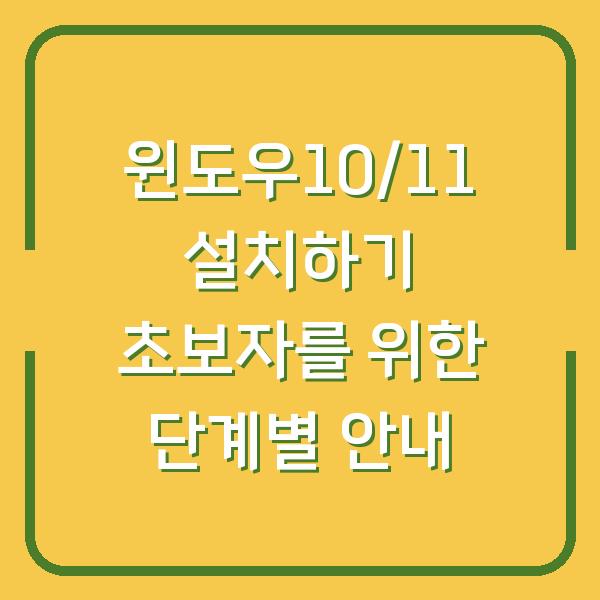
준비 사항 확인하기

윈도우 10 또는 11을 설치하기 전, 먼저 PC가 해당 운영 체제를 설치할 수 있는지 확인하는 것이 매우 중요합니다. 운영 체제의 호환성 문제로 인해 설치 과정에서 오류가 발생할 수 있기 때문입니다.
아래는 윈도우 10과 11 설치에 필요한 기본 시스템 요구사항입니다.
| 구성 요소 | 윈도우 10 최소 요구 사항 | 윈도우 11 최소 요구 사항 |
|---|---|---|
| 프로세서 | 1GHz 이상, 32비트 또는 64비트 | 1GHz 이상, 2개 이상의 코어, 64비트 |
| RAM | 1GB(32비트) / 2GB(64비트) | 4GB 이상 |
| 저장 공간 | 16GB(32비트) / 20GB(64비트) | 64GB 이상 |
| 그래픽 카드 | DirectX 9 이상 | DirectX 12 이상, WDDM 2.0 |
| TPM | 지원되지 않음 | TPM 2.0 필요 |
이 요구 사항을 충족하지 못하면 윈도우 10이나 11을 설치할 수 없습니다. 따라서 설치하기 전 반드시 확인해야 합니다.
데이터 백업하기

윈도우를 설치하는 과정에서 데이터 손실이 발생할 수 있으므로, 중요한 파일은 반드시 백업해 두어야 합니다. 데이터 백업은 여러 가지 방법으로 할 수 있습니다.
예를 들어, 외장 하드 드라이브를 사용하거나 클라우드 서비스를 통해 데이터를 저장할 수 있습니다. 아래는 다양한 백업 방법을 정리한 표입니다.
| 백업 방법 | 장점 | 단점 |
|---|---|---|
| 외장 하드 드라이브 | 대용량 저장 가능 | 물리적 손상 우려 |
| 클라우드 서비스 | 언제 어디서나 접근 가능 | 데이터 요금 발생 가능 |
| USB 드라이브 | 간편한 이동성 | 용량 제한 |
| 백업 소프트웨어 | 자동 백업 가능 | 소프트웨어 비용 발생 |
이러한 방법 중 본인에게 가장 적합한 방법을 선택하여 데이터를 안전하게 백업해 두시기 바랍니다.
USB 드라이브 준비하기

윈도우 10 또는 11을 설치하기 위해서는 설치 미디어를 준비해야 합니다. 대체로 USB 드라이브를 사용하여 설치하는 방법이 가장 간편합니다.
아래는 USB 드라이브를 준비하는 단계입니다.
- USB 드라이브 준비: 최소 8GB 이상의 USB 드라이브를 준비합니다. 모든 데이터가 삭제되므로 중요한 파일은 미리 백업해 두어야 합니다.
- 미디어 생성 도구 다운로드: 마이크로소프트 웹사이트에 접속하여 윈도우 10 또는 11 미디어 생성 도구를 다운로드합니다.
- 도구 실행: 다운로드한 도구를 실행한 후, ‘설치 미디어(USB, DVD 또는 ISO 파일) 만들기’를 선택합니다.
- 설치 파일 만들기: 언어와 버전을 선택한 후 USB 드라이브로 설치 파일을 만듭니다. 이 과정에서는 USB 드라이브를 FAT32 또는 NTFS 파일 시스템으로 포맷해야 합니다.
이렇게 USB 드라이브가 준비되면, 설치를 시작할 준비가 완료됩니다.
윈도우 설치 시작하기

USB 드라이브가 설치 미디어로 준비되었다면, 이제 윈도우 10 또는 11을 설치할 차례입니다. 아래는 설치 과정을 단계별로 설명합니다.
- 부팅 USB 드라이브 연결: PC에 USB 드라이브를 연결합니다.
- PC 재부팅: PC를 재부팅하여 BIOS 설정에 들어갑니다. BIOS에 들어가기 위해서는 보통 F2, DEL, ESC, F10 등의 키를 누릅니다.
- 부팅 순서 설정: BIOS에서 USB 드라이브를 첫 번째 부팅 장치로 설정합니다.
- 윈도우 설치 시작: USB 드라이브로 부팅하면 윈도우 설치 마법사가 시작됩니다. 여기서 언어, 시간 및 키보드 레이아웃을 선택합니다.
| 설치 단계 | 설명 |
|---|---|
| 부팅 USB 연결 | USB 드라이브를 PC에 연결합니다. |
| BIOS 설정 | F2 또는 DEL 키를 눌러 BIOS에 들어갑니다. |
| 부팅 순서 설정 | USB 드라이브를 첫 번째로 설정합니다. |
| 설치 마법사 시작 | 언어 및 시간 설정 후 설치를 시작합니다. |
설치 마법사가 시작되면 제품 키 입력, 설치 유형 선택(업그레이드 또는 새 설치), 파티션 선택 등의 단계를 거치게 됩니다. 이러한 단계는 각자의 필요에 따라 선택하시면 됩니다.
설치 후 초기 설정
윈도우 설치가 완료된 후에는 기본적인 초기 설정을 진행해야 합니다. 이 단계는 사용자가 보다 효율적으로 운영 체제를 사용할 수 있도록 도와줍니다.
주요 설정 사항은 다음과 같습니다.
- 네트워크 설정: Wi-Fi 또는 유선 인터넷을 연결하여 안정적인 네트워크 환경을 조성합니다.
- Windows 업데이트: 최신 업데이트를 다운로드하여 보안성을 높이고 성능을 최적화합니다.
- 사용자 계정 설정: Microsoft 계정 또는 로컬 계정을 생성하여 사용자 환경을 개인화합니다.
- 프라이버시 설정: 개인 정보 보호를 위해 기본적인 프라이버시 설정을 조정합니다.
- 필요한 소프트웨어 설치: 필수적인 소프트웨어를 설치하여 업무에 필요한 환경을 구축합니다.
| 초기 설정 항목 | 설명 |
|---|---|
| 네트워크 설정 | 안정적인 인터넷 연결을 설정합니다. |
| Windows 업데이트 | 최신 보안 패치를 적용합니다. |
| 사용자 계정 설정 | 개인 계정을 생성합니다. |
| 프라이버시 설정 | 데이터 보호를 위해 설정을 조정합니다. |
| 소프트웨어 설치 | 필요한 프로그램을 설치합니다. |
이러한 초기 설정을 통해 여러분은 윈도우 10 또는 11을 더욱 효율적으로 사용할 수 있는 기반을 마련할 수 있습니다.
마무리하며
윈도우 10 또는 11 설치 과정은 처음 해보는 사용자에게는 다소 복잡할 수 있지만, 각 단계를 차근차근 따라간다면 누구나 무사히 설치할 수 있습니다. 필요한 준비 사항을 점검하고, 데이터 백업을 철저히 한 후에 설치를 진행하면 원활한 설치 경험을 할 수 있습니다.
이 글이 여러분의 윈도우 설치를 도와주는 유용한 가이드가 되길 바랍니다. 새로운 운영 체제를 통해 더욱 쾌적한 컴퓨터 환경을 즐기시길 바랍니다.


